UEFI装机.docx
《UEFI装机.docx》由会员分享,可在线阅读,更多相关《UEFI装机.docx(11页珍藏版)》请在冰豆网上搜索。
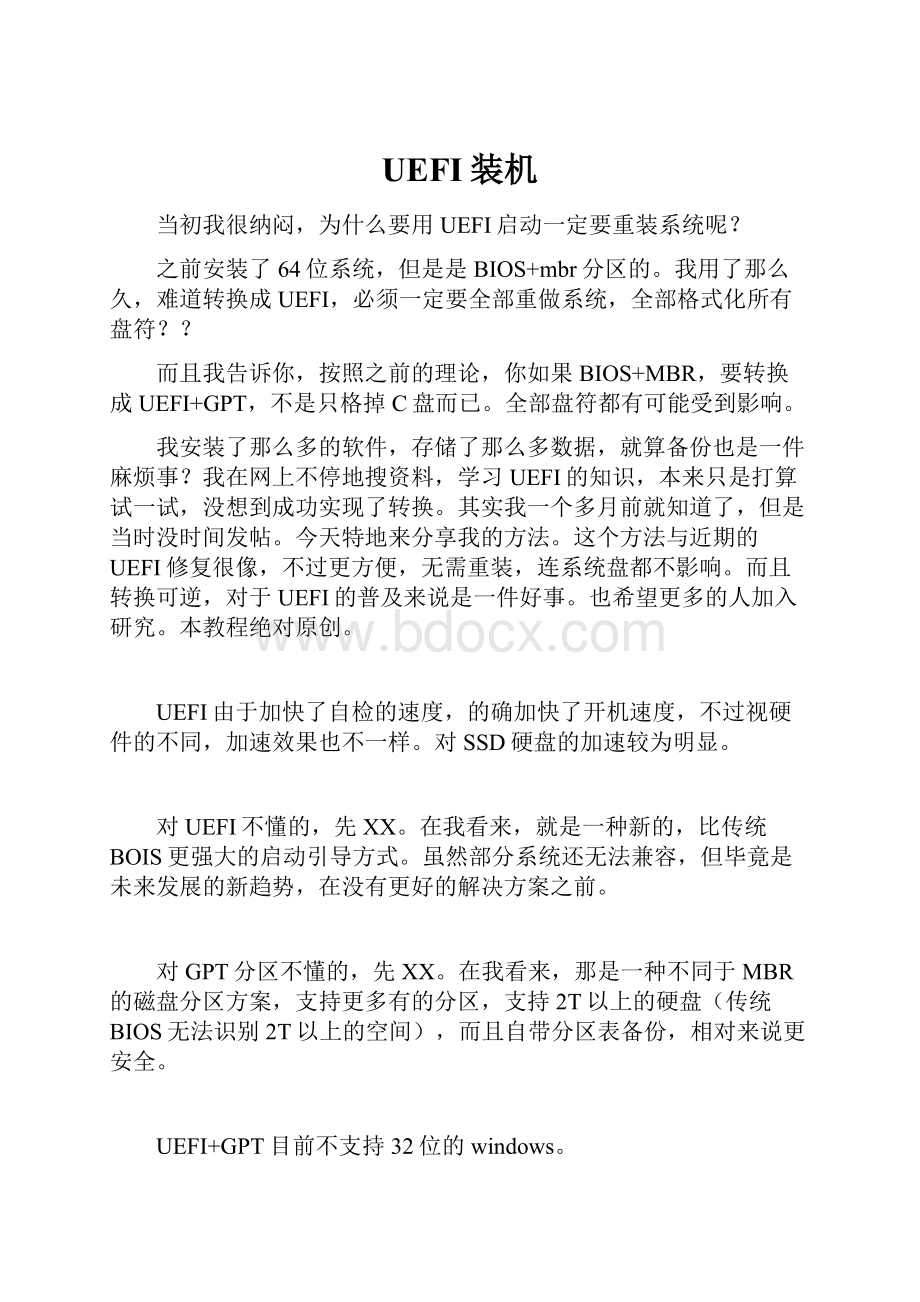
UEFI装机
当初我很纳闷,为什么要用UEFI启动一定要重装系统呢?
之前安装了64位系统,但是是BIOS+mbr分区的。
我用了那么久,难道转换成UEFI,必须一定要全部重做系统,全部格式化所有盘符?
?
而且我告诉你,按照之前的理论,你如果BIOS+MBR,要转换成UEFI+GPT,不是只格掉C盘而已。
全部盘符都有可能受到影响。
我安装了那么多的软件,存储了那么多数据,就算备份也是一件麻烦事?
我在网上不停地搜资料,学习UEFI的知识,本来只是打算试一试,没想到成功实现了转换。
其实我一个多月前就知道了,但是当时没时间发帖。
今天特地来分享我的方法。
这个方法与近期的UEFI修复很像,不过更方便,无需重装,连系统盘都不影响。
而且转换可逆,对于UEFI的普及来说是一件好事。
也希望更多的人加入研究。
本教程绝对原创。
UEFI由于加快了自检的速度,的确加快了开机速度,不过视硬件的不同,加速效果也不一样。
对SSD硬盘的加速较为明显。
对UEFI不懂的,先XX。
在我看来,就是一种新的,比传统BOIS更强大的启动引导方式。
虽然部分系统还无法兼容,但毕竟是未来发展的新趋势,在没有更好的解决方案之前。
对GPT分区不懂的,先XX。
在我看来,那是一种不同于MBR的磁盘分区方案,支持更多有的分区,支持2T以上的硬盘(传统BIOS无法识别2T以上的空间),而且自带分区表备份,相对来说更安全。
UEFI+GPT目前不支持32位的windows。
目前该方法只在64位win8/8.1/10下亲测成功,已经有人测试过同样适用64位win7。
如果有新的发现的话,希望大家积极分享。
支持win10哦~~
需要用到的工具:
BIOS+UEFI引导修复工具;
DiskGenius分区工具;
已打包,附赠其它几款可能用到的软件:
密码:
4bhy
如果资源失效,XX应该可以搜得到
第一步:
用DiskGenius转换硬盘为GPT分区:
(这一步可以省略,不过得保证建FAT分区前,主分区只有四个。
不够就把几个主分区转换成逻辑分区就可以了。
还有在MBR格式的磁盘里无法建立ESP分区,只能用FAT分区代替,详细请见第二步的第一种方法。
MBR可能以换系统什么的方便一些,不过个人推荐GPT分区。
)
打开DiskGenius
选择硬盘—转换分区表类型为GUID格式,保存修改
第二步:
建立ESP分区
用DiskGenius调整一个分区使其留出400M左右空白(如果只做用来引导的话只会占用10~20M的空间,留大一点可以为以后一些操作提供支持),然后在空白区用DiskGenius建立新分区,格式选择FAT16,或者直接选EFIsystempartition分区然后给它指派一个盘符也行。
只要是FAT16/FAT32格式,并且有盘符的分区就行。
右键要调整的分区,选择调整分区大小:
右键空白区,新建FAT16/FAT32格式分区(有人指出FAT32也可以,我自己也自己亲测过,只是当时记不清楚,犹豫了,图片后补充)
如图分区I
或者直接在空白区建立ESP分区
再指派盘符
如图分区V
第三步:
用修复工具写入UEFI引导文件
运行BIOS+UEFI修复工具,输入windows系统盘盘符(要修复那个盘的系统就输它的盘符),再输入刚才新建的FAT16/FAT32格式分区或ESP分区的盘符,确认。
第四步:
windows8选择重启,在电脑关机之后进入BIOS,修改bootmode为UEFI。
开机成功启动,通常没有win8标志,只有品牌标志,经过这么多操作之后,通常第一次开机会有点慢。
BIOS里面的启动项会变成windowsbootmanager,这就是win8的UEFI启动项。
如果无法开机,请检查BIOS设置,还有是否有windowsbootmanager的启动项,并将其移至首位。
备注:
大多数笔记本的BIOS进入方法是win8/8.1重启,未开机之前不断按F2,在Boot菜单可以修改系统启动方式,以及调整启动顺序。
按F2无法进的,自行按机型或品牌XX就行。
修改完后选择保存重启。
BIOS菜单都有显示英文的,不会英语的请XX。
UEFI同样支持双系统。
目前我用的是win8.1加乌班图麒麟双系统,都是通过UEFI的方式启动。
双系统切换可以修改BIOS,或者利用EasyUEFI工具直接修改启动项。
刚刚修改硬盘为GPT分区方式后,如果关闭电源,将无法进入系统。
但可以借助启动盘,在PE系统里面完成剩余操作(需要修改BIOS启动项首项为U盘启动)。
推荐大白菜PE系统,可通过大白菜启动盘制作工具制作启动盘。
大部分硬盘支持GUID格式,2011年前产的部分硬盘可能无法转换(极少数),当然如果DiskGenius显示有,应当可以。
如果无法启动系统,或者想恢复传统BIOS启动的话,无法开机的用启动盘引导进PE(请使用win8PE或者更高版本,03PE里转换工具可能会无法正常使用),再用DiskGenius转换硬盘为MBR格式,MBR格式只能保留四个分区,有必要的话得合并分区,或者删除分区。
再用BIOS引导修复的软件如:
NTBOOTautofix修复一下启动项。
可以选择格掉多余的ESP分区,不格也没有太大影响。
最后在BIOS里开启传统BIOS+UEFI的混合启动模式,保存重启就可以了。
下表列出了支持GPT的64位版Windows:
WindowsXP 64-bit,
WindowsServer2003 64-bit
WindowsXP Professionalx64
WindowsVista
WindowsServer2008
Windows7
WindowsServer2008R2
Windows8/8.1
windows10(目前只有预览版)
乌班图麒麟同样支持UEFI启动。
目前市面上的XP都是32位的,64位据说不稳定,而且只有英文版,UEFI尚未测试。
win832位也支持在32位的机器上UEFI启动。
第一步省略之后可以做到UEFI+MBR的混合模式启动的。
第二步,第三步和第四步组合也可以用来修复GHOST还原或者其它原因丢失的UEFI启动。
这些方法之间是相通的。
大家可以多多发掘~~
首次发帖,望支持。
这个方法应当有人尝试过,不过发帖之前没有看到系统的帖子,大部分人都是一个回答:
格盘,UEFI重装。
太折腾。
没多少人愿意去弄。
我觉得新技术需要推广,肯定不能麻烦。
所以试出这个方法。
我的原则是,不细讲,多则乱,小白可以查资料,该讲的我都讲了,说多了反而混乱,吓跑小白。
希望大家多多尝试,不要总是一个套路,这样学不到东西的。
要有自己的思路。
所以我通常都留了不少空间让大家自己学习操作。
况且机型比较多,各种计算机基本都是相通的,大家要学会随机应变。
只要不格盘,不损坏硬件,计算机怎么弄都不会坏到哪里去的。